قابلیت تماس گروهی در پیامرسان سروشپلاس ایجاد شد
امکان برقراری تماسهای صوتی و تصویری چندنفره در پیامرسان سروشپلاس با هدف ارتقای کیفیت خدمات…
۱۹ آبان ۱۴۰۴
۳۱ فروردین ۱۴۰۳
زمان مطالعه : ۹ دقیقه
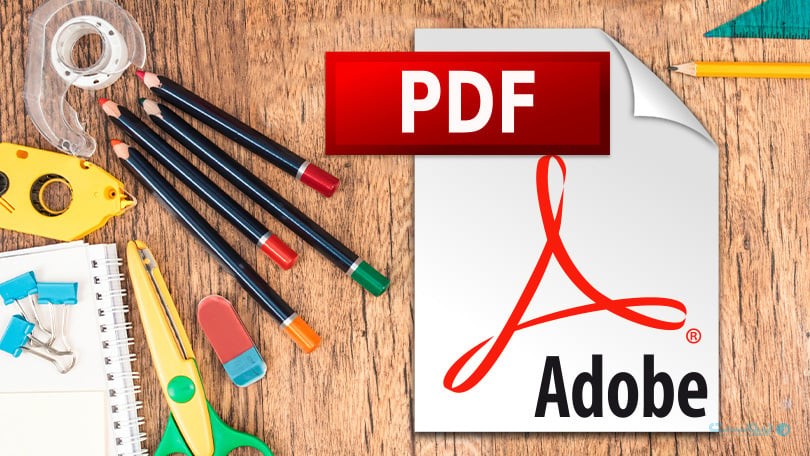
امنیت اطلاعات در دنیای دیجیتال بسیار حائز اهمیت است و رمزگذاری روی پیدیاف امری ضروری است و یکی از روشهای اصلی برای حفاظت از اطلاعات محسوب میشود. با قرار دادن رمز روی فایلهای پیدیاف، تنها افرادی که دسترسی به رمز دارند میتوانند از فایل استفاده کنند.
به گزارش پیوست، استفاده از اکروبات Adobe Acrobat، استفاده از نرمافزارهای شخص ثالث و استفاده از سرویسهای آنلاین از جمله روشهای رمزگذاری روی پیدیاف است.
پیدیاف (PDF) مخفف عبارت «Portable Document Format» است و به یک فرمت فایل اشاره دارد که توسط شرکت Adobe Systems ایجاد شده است. از فرمت PDF برای نمایش و تبادل اطلاعات در قالبی ثابت و مستقل از سختافزار، سیستم عامل و نرمافزار استفاده میشود.
از PDF میتوان برای ذخیره و انتقال انواع مختلف اطلاعات و محتوا از جمله متن، تصاویر، گرافیک، جداول و فرمولها استفاده کرد. فایلهای PDF در حفظ قالب بصری و طرحبندی اصلی قالب قوی و استانداردی است که قابلیت اجرا و نمایش به صورت یکسان در تمام سیستمها و نرمافزارهایی که از فرمت PDF پشتیبانی میکنند را دارد.
استفاده از رمزنگاری روی فایلهای پیدیاف یک راهکار موثر برای افزایش امنیت اطلاعات است و میتواند از سرقت اطلاعات کاربران جلوگیری کند. برای این منظور، میتوانید از رمزعبور استفاده کنید. در ادامه، چندین راه برای ایجاد رمزعبور برای فایلهای PDF را بررسی میکنیم:
۱- استفاده از اکروبات Adobe Acrobat
اگر به نسخه کامل Adobe Acrobat دسترسی دارید، میتوانید با استفاده از این نرمافزار فایلهای PDF خود را رمزگذاری کنید. این نرمافزار امکانات پیشرفتهای برای مدیریت امنیت فایلهای PDF فراهم میکند.
۲- استفاده از نرمافزارهای شخص ثالث
برخی از نرمافزارهای شخص ثالث، مانند Foxit Reader و Nitro Pro امکان رمزگذاری فایلهای PDF را برای شما فراهم میکند. این نرمافزارها معمولا نسخههای رایگان و پرداختی دارند، بنابراین بهتر است قبل از استفاده، شرایط و قابلیتهای هر نرمافزار را بررسی کنید.
۳- استفاده از سرویسهای آنلاین
برخی از سرویسهای آنلاین مانند Smallpdf و PDF24 میتواند برای ایجاد رمزعبور روی فایلهای پیدیاف به شما کمک کند. به این صورت که پس از بارگذاری فایلها، رمزعبور مورد نظر را روی PDF قرار دهید، سپس فایل رمزگذاری شده را مجدد دانلود کرده و به شخص مورد نظر ارسال کنید.
در هر صورت، در انتخاب روش مورد استفاده برای رمزگذاری فایلهای PDF خود توجه کنید و از رمزعبور قوی و مناسب استفاده کنید. ناگفته نماند که بهتر است رمزعبور را به صورت جداگانه و از طریق راههای امن مانند پیامک یا ایمیل به صورت جداگانه به شخص مورد نظر ارسال کنید.
برای استفاده از نسخه کامل Adobe Acrobat Pro DC یا Adobe Acrobat Standard DC باید هزینههای ماهانه یا سالانه پرداخت کنید. اگر برای مدت کوتاهی قصد استفاده از این برنامه را دارید، میتوانید از نسخه آزمایشی ۷ روزه رایگان استفاده کنید.
با استفاده از Adobe Acrobat Pro، شما میتوانید برای فایل PDF مورد نظر رمزعبور بگذارید. برای این منظور، میتوانید مراحل زیر را انجام دهید:
۱- پس از نصب Adobe Acrobat Pro، برنامه را اجرا کنید.
۲- روی «فایل» در نوار منو بالا کلیک کنید، سپس «protect using password» را انتخاب کنید.
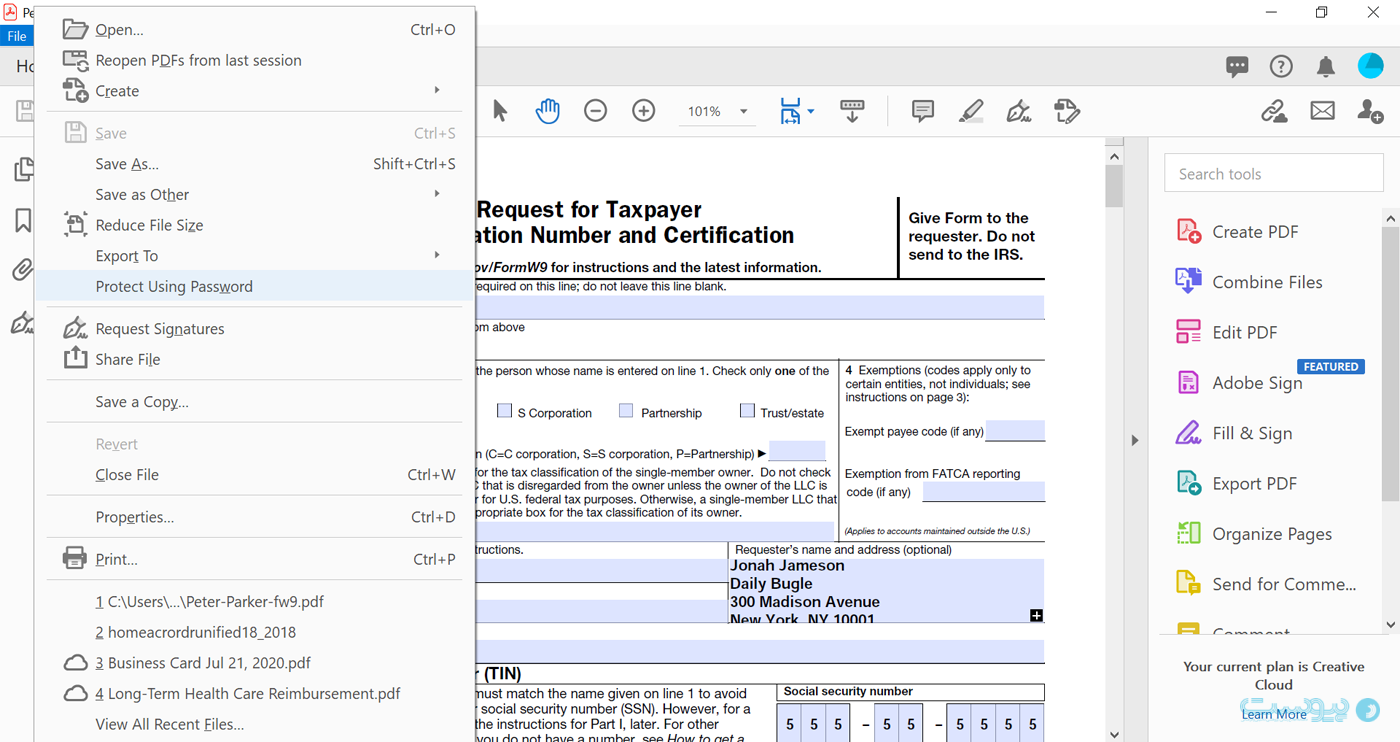
۳- در بیشتر موارد، شما میخواهید رمزعبور را برای مشاهده فعال کنید تا هیچ شخصی نتواند فایل را بدون رمزعبور باز کند. بنابراین، گزینه «مشاهده» را انتخاب کنید.
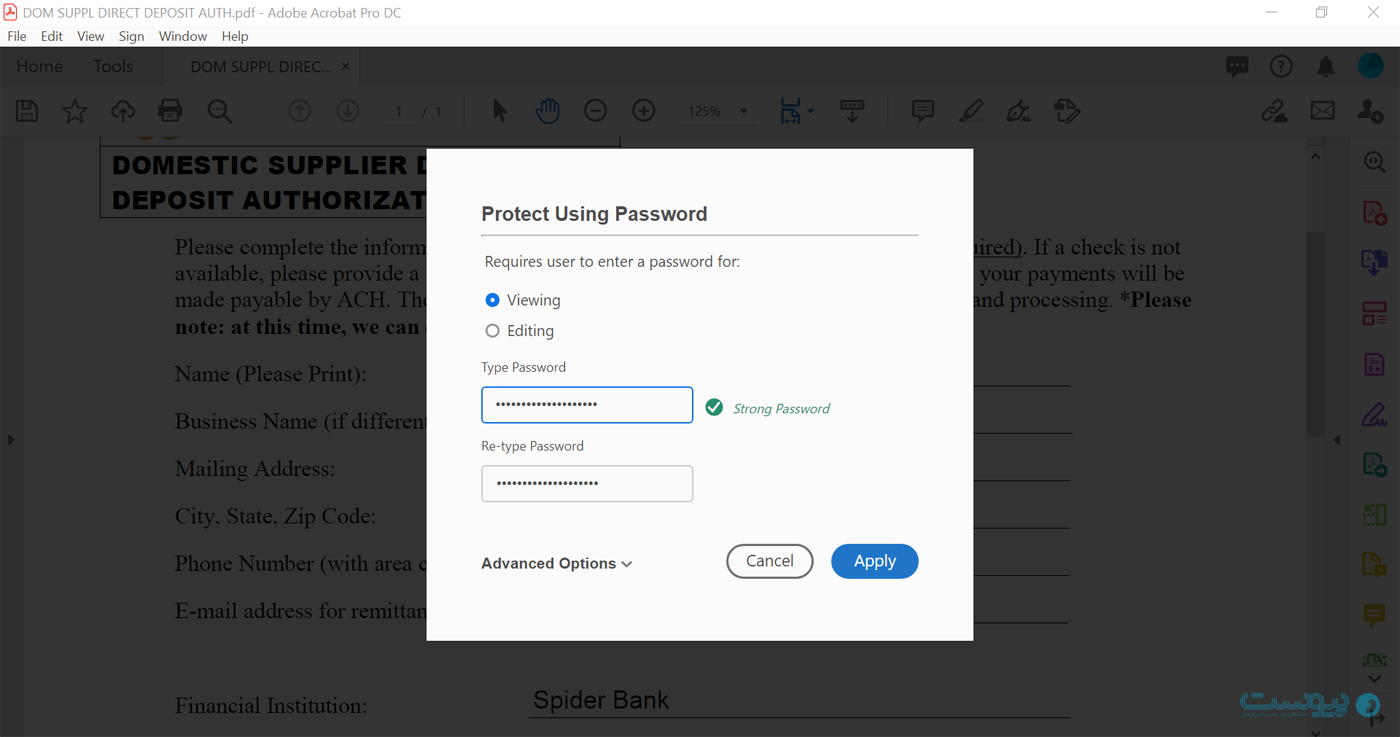
۴- رمزعبور قوی را در قسمتهای مربوطه تایپ کنید. در این مرحله، برنامه اکروبات قدرت رمزعبور را اندازهگیری میکند و به شما نشان میدهد.
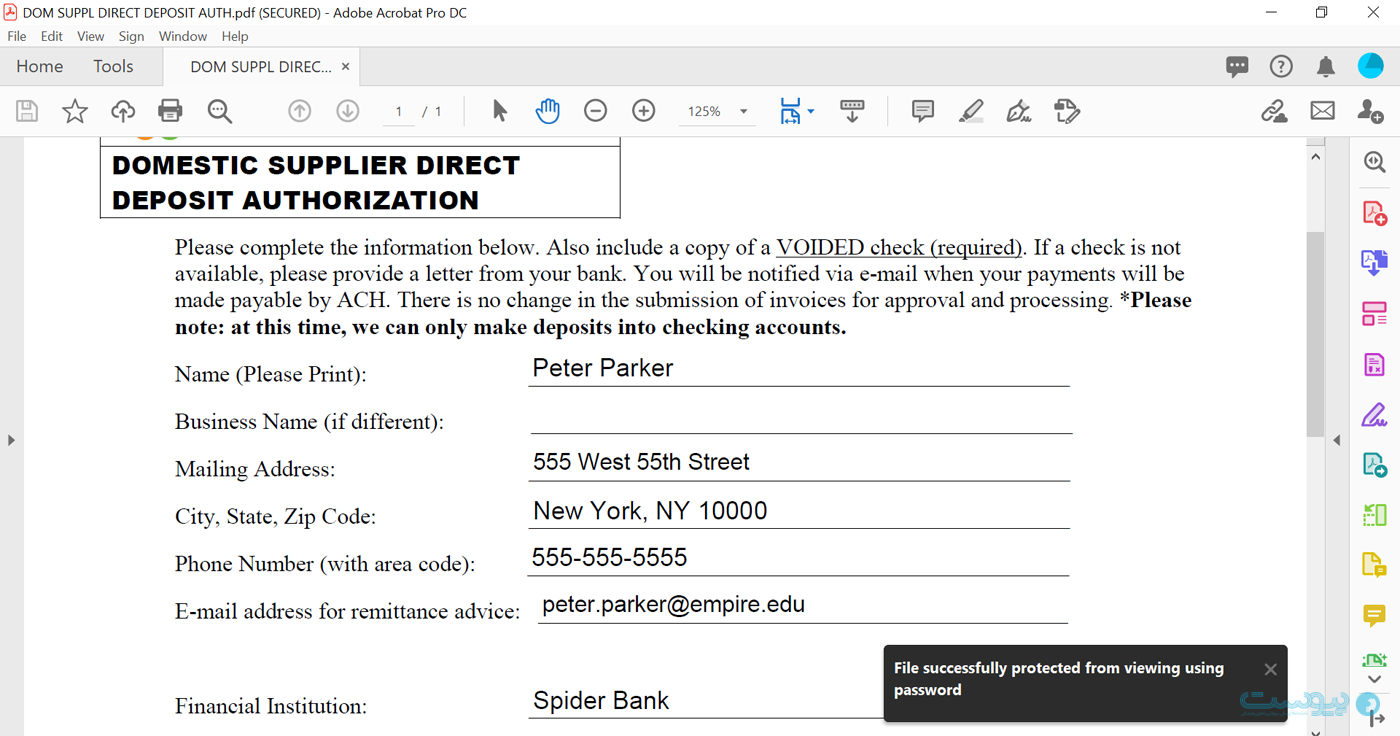
۶- برای ذخیره تغییرات، روی گزینه ok کلیک کنید
برای اطمینان از امنیت رمزعبور، بهتر است از یک رمزعبور قوی و منحصر به فرد استفاده کنید که شامل حروف بزرگ و کوچک، اعداد و نمادها باشد. همچنین میتوانید از ویژگیهای دیگری نیز مانند رمزعبورهای سریع (one-time password) یا محدودیت تعداد تلاشهای ورود استفاده کنید تا امنیت رمزعبور افزایش یابد.
برای حذف رمزعبور از یک پرونده PDF در Adobe Acrobat، شما باید مراحل زیر را دنبال کنید:
۱- پرونده PDF مورد نظر را در Adobe Acrobat باز کنید.
۲- رمزعبور را وارد کنید تا به پرونده دسترسی پیدا کنید.
۳- روی نماد قفل در سمت چپ کلیک کنید تا به تنظیمات امنیتی دسترسی پیدا کنید.
۴- در برگه Security، روی منوی کشویی Security Method کلیک کنید.
۵- گزینه را به «No Security» تغییر دهید.
۶- Acrobat از شما تأییدیه میخواهد تا از حذف امنیت اطمینان حاصل شود. بنابراین روی گزینه Ok کلیک کنید.
۷- پس از این مراحل، پرونده را دوباره ذخیره کنید تا تغییرات اعمال شود.
در نهایت، حالا پرونده PDF بدون رمزعبور و با امنیت کمتر ذخیره شده است.
۴- روش رمزگذاری فایل پیدیاف
ابزارهای جایگزین بسیاری برای Adobe Acrobat وجود دارد که امکانات مشابهی را ارائه میدهد. همه این ابزارها امکانات متنوعی برای مدیریت و امنیت فایلهای PDF ارائه میدهد و میتوان به عنوان جایگزینهای مناسب برای Adobe Acrobat مورد استفاده قرار گیرند. این ابزارها عبارتند از:
۱- PDFEncrypt
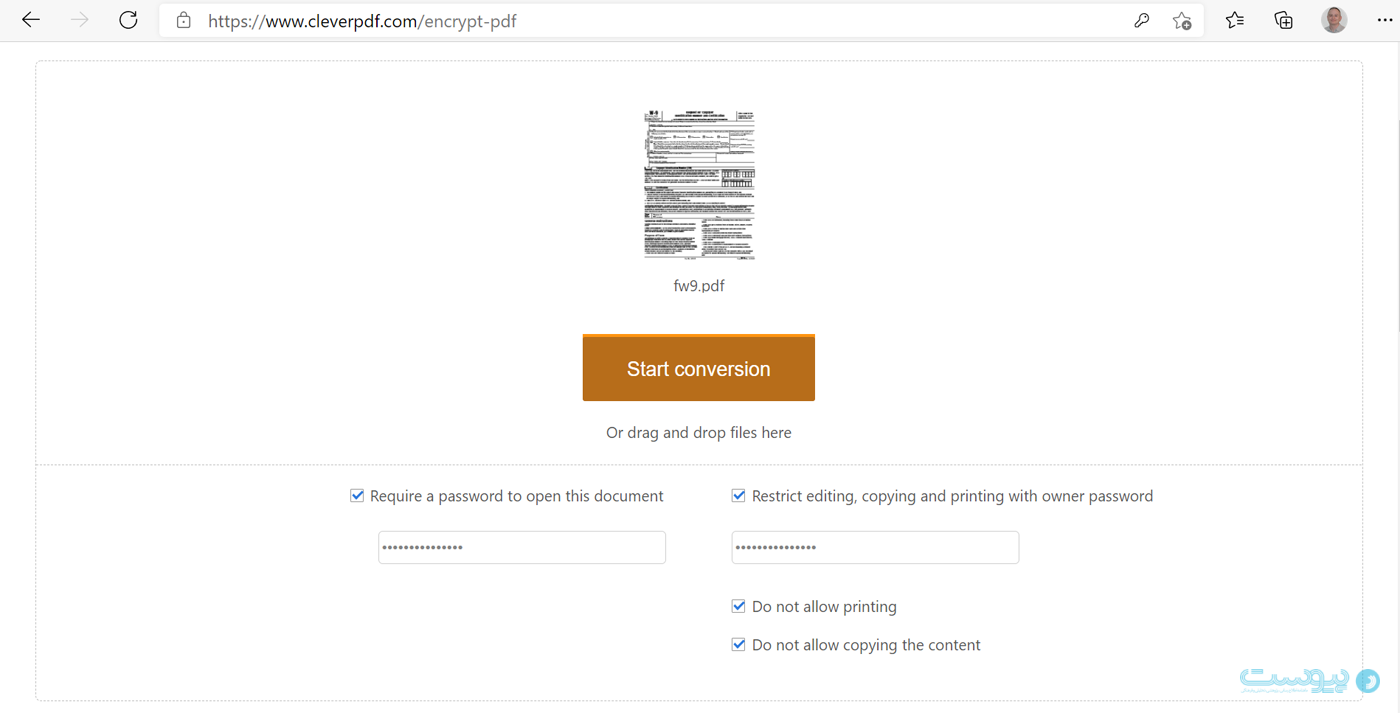
PDFEncrypt به عنوان یک جایگزین رایگان و منبع باز برای Adobe Acrobat ارائه شده است. این ابزار ساده و در عین حال موثر برای محافظت با رمزعبور در فایلهای PDF استفاده میشود. با استفاده از رابط کاربری اصلی PDFEncrypt، میتوانید فایل مورد نظر خود را انتخاب کرده و رمزعبور را تایپ کنید، سپس روی دکمه Encrypt کلیک کنید.
صفحه تنظیمات PDFEncrypt گزینههای بیشتری مانند امکان چاپ، کپی و سایر اقدامات را نیز ارائه میدهد. این گزینهها به شما اجازه میدهند تنظیمات امنیتی دقیقتر را روی فایل خود اعمال کنید.
۲- PDF24 Creator
PDF24 Creator در واقع یک برنامه رایگان است که مجموعهای از ابزارهای متنوع را برای کار با فایلهای PDF در اختیار کاربران قرار میدهد. این برنامه به شما امکاناتی مانند ویرایش، ادغام، تقسیم، تبدیل، فشردهسازی، محافظت و باز کردن قفل فایلهای PDF را ارائه میدهد.
برای رمزگذاری یک فایل با استفاده از PDF24 Creator، میتوانید از صفحه اصلی برنامه، روی دکمه «Protect PDF» کلیک کنید. سپس فایل مورد نظر را انتخاب کرده یا آن را روی صفحه برنامه بکشید. سپس یک رمزعبور برای فایل ایجاد کنید و روی دکمه Protect PDF files کلیک کنید. در نهایت، میتوانید فایل را با نامی متفاوت از نام اصلی ذخیره کنید.
۳- CleverPDF
میتوانید از وبسایت CleverPDF برای رمزگذاری فایلهای پیدیاف استفاده کنید. برای این کار، مراحل زیر را انجام دهید:
۱- وارد وبسایت CleverPDF شوید و به بخش «رمزگذاری PDF» بروید.
۲- روی فایل مورد نظر خود کلیک کنید تا فایل را بارگیری کنید.
۳- در کادری که باز میشود رمزعبور مورد نظر خود را وارد کنید. این گزینه اختیاری است و تنها در صورتی که میخواهید فایل را باز کنید، باید از آن استفاده کنید.
۴- در این قسمت روی گزینه «شروع» کلیک کنید تا فرآیند رمزگذاری آغاز شود.
۵- پس از اتمام رمزگذاری، روی گزینه «دانلود» کلیک کنید تا نسخه رمزگذاری شده فایل در رایانه شما ذخیره شود.
رمزگذاری فایلهای PDF به شما این امکان را میدهد از اطلاعات حساس و محرمانه خود بهتر محافظت کنید. دلایل رمزگذاری فایلهای PDF عبارتند از:
۱-حفظ حریم خصوصی
با رمزگذاری فایلهای PDF، میتوانید اطمینان حاصل کنید که فقط افرادی که رمزعبور را دارند، میتوانند از فایل استفاده کنند. در واقع شما با این روش میتوانید از اطلاعات شخصی، اطلاعات تجاری یا سایر اطلاعات حساسی که ممکن است در فایلهای PDF شما وجود داشته باشد، نگهداری کنید و آنها را از دسترس عموم دور نگه دارید.
۲- جلوگیری از تغییرات غیرمجاز
با استفاده از رمزگذاری، میتوانید از تغییرات غیرمجاز در محتوای فایل PDF جلوگیری کنید. این روش باعث میشود تا از صحت اطلاعات درون فایل PDF اطمینان حاصل کنید و جلوی هرگونه تغییر یا دستکاری ناخواسته را بگیرید.
۳- محدود کردن دسترسی
با رمزگذاری فایلهای PDF، میتوانید دسترسی به ویرایش، کپی یا چاپ محتوا را با استفاده از رمزعبور محدود کنید. این ویژگی اطلاعات را محدود کرده و از انتشار یا استفاده غیرمجاز آن جلوگیری میکند.
زمانی که یک فایل PDF رمزگذاری میشود، الگوریتمهای رمزگذاری روی محتوای فایل اعمال میشود که تغییراتی در ساختار فایل ایجاد میکند و میتواند منجر به افزایش حجم فایل شود.
در برخی موارد، افزایش حجم فایل بسیار کمتر از یک درصد است و در موارد دیگر ممکن است حجم فایل PDF به طور قابل توجهی بیشتر شود.
به عنوان مثال، الگوریتم رمزنگاری قوی و پیچیدهتر نظیر Advanced Encryption Standard ممکن است باعث افزایش حجم فایل باشد. البته، نوع الگوریتم رمزنگاری و سطح امنیتی که انتخاب میکنید، بر حجم فایل تأثیر دارد. الگوریتمهای رمزنگاری پیچیدهتر معمولا منجر به افزایش حجم فایل بیشتر میشود.
در گوشیهای اندروید و iOS نیز میتوانید روی فایلهای PDF رمزعبور بگذارید. هر ۲ سیستم عامل اندروید و iOS امکانات مختلفی را برای رمزگذاری و محافظت از فایلهای PDF دارد.
در اندروید، میتوانید از برنامههای مختلفی مانند Adobe Acrobat Reader، Xodo PDF Reader & Editor، و Foxit PDF Reader استفاده کنید که قابلیت رمزگذاری فایلهای PDF را دارد.
در iOS نیز، برنامه پیشفرض که از iOS 11 به بعد در دستگاههای iPhone و iPad وجود دارند، امکان رمزگذاری فایلهای PDF را فراهم میکند. با استفاده از این برنامه، میتوانید فایل PDF خود را با رمزعبور محافظت کنید.
لازم به ذکر است که برنامههای دیگری همچون Adobe Acrobat Reader و GoodReader نیز برای iOS وجود دارد که امکان رمزگذاری فایلهای PDF را دارد.
ایجاد رمزعبور روی فایلهای PDF برای شرکتها و سازمانهایی که اغلب اطلاعات حساس و مهمی را در فایلهای PDF ذخیره میکنند، بسیار حائز اهمیت است. از جمله این اطلاعات میتوان به اسناد حقوقی، گزارشهای مالی، اطلاعات مشتریان و غیره اشاره کرد.
همه افراد بهویژه افرادی که شغل آنها با پرونده و اسناد در قالب دیجیتالی مرتبط است مانند وکلای حقوقی، حسابداران، مهندسان نیاز دارند که از اسناد حساس خود محافظت کنند. از طریق ایجاد رمزعبور روی فایلهای PDF، میتوانند اطمینان حاصل کنند که اطلاعات آنها به خوبی حفظ میشود.
منبع: pcmag